在本文中,您将了解如何在 Snov.io 中创建和管理团队账户,以便与您的团队成员共享高级功能和账户配额。
购买团队帐户套餐并管理账单
每个高级套餐都提供团队合作帐户功能。入门套餐仅支持共享信用点数/收件人,而Pro套餐则解锁了额外功能:共享列表和营销视图、设置成员权限和查看团队统计数据。
作为团队负责人,您将负责为您的团队购买 Snov.io 套餐并管理账单。
团队负责人将其 Snov.io 帐户升级为高级套餐以启用团队协作功能。用于购买的帐户将作为管理员(团队负责人)帐户。
前往账单–>页面查看套餐详情。
添加团队成员
管理员账户邀请其他 Snov.io 用户加入团队。未来的团队成员必须注册 Snov.io 并创建自己的账户。如果您的同事或队友已经拥有 Snov.io 账户,您可以邀请他们的现有账户加入您的团队。
要将成员添加到您的团队,请打开我的团队→页面。
发送邀请后,用户将在其帐户中收到邀请并需要接受邀请。如果您邀请没有 Snov.io 帐户的人,他们将通过邮件收到关于您邀请他们加入团队的通知。
我们为团队账户提供无限成员席位,无论您是哪一种付费套餐,您都可以根据需要添加任意数量的团队成员。
管理团队成员
在我的团队 –>页面上,管理员可以看到他们管理下的所有团队成员帐户的概览。
跟踪团队数据:
团队成员的帐户将使用管理员帐户的配额(信用点数、唯一联系人、预热席位、领英账号席位)。团队负责人可以监控每个团队成员使用的信用点数/唯一联系人数量。团队使用的数据会在每个结算期开始时(每 30 天)重置。
设置权限:
团队负责人可以为每个团队成员设置权限级别,并启用或关闭数据导出选项。
- 仅拥有自己的记录权限,团队成员只能访问他们创建的列表和营销。
- 拥有查看团队记录权限,团队成员将有权查看其他团队成员创建的列表和营销。
跟踪团队成员的贡献:
团队负责人可以访问团队统计页,在那里他们可以评估每个成员营销的整体成功率。团队报告包括提供团队绩效全面视图的关键指标。
成员对团队账号工具的访问权限
团队成员可以完全访问管理员帐户的所有功能。
每个团队成员都可以使用邮箱查找工具、邮箱地址验证器、潜在客户列表、送达率检查工具、邮箱预热、多渠道营销和领英自动化等功能。
邮箱帐户和领英帐户仅可供帐户所有者(连接它们的团队成员)在营销中使用。
只有账户所有者可以创建、编辑和启动营销。其他团队成员只能查看营销内容和统计数据。
团队数据共享
团队负责人可以查看所有成员的潜在客户名单和邮件自动化营销。要查看团队成员的工作,团队负责人可以按所有者筛选列表或邮件自动化营销。
团队成员可以根据团队负责人分配的权限查看团队记录。他们可以查看邮件营销、列表并导出其他成员的列表。
自定义潜在客户字段不会在团队成员帐户之间共享。这意味着其他团队成员在添加自己的潜在客户时无法看到您添加的新自定义字段。
如果您有任何我们在文章中未涉及的问题,请随时联系我们的客户服务团队。您可以通过 help@snov.io 或实时聊天联系我们。我们随时为您提供帮助!
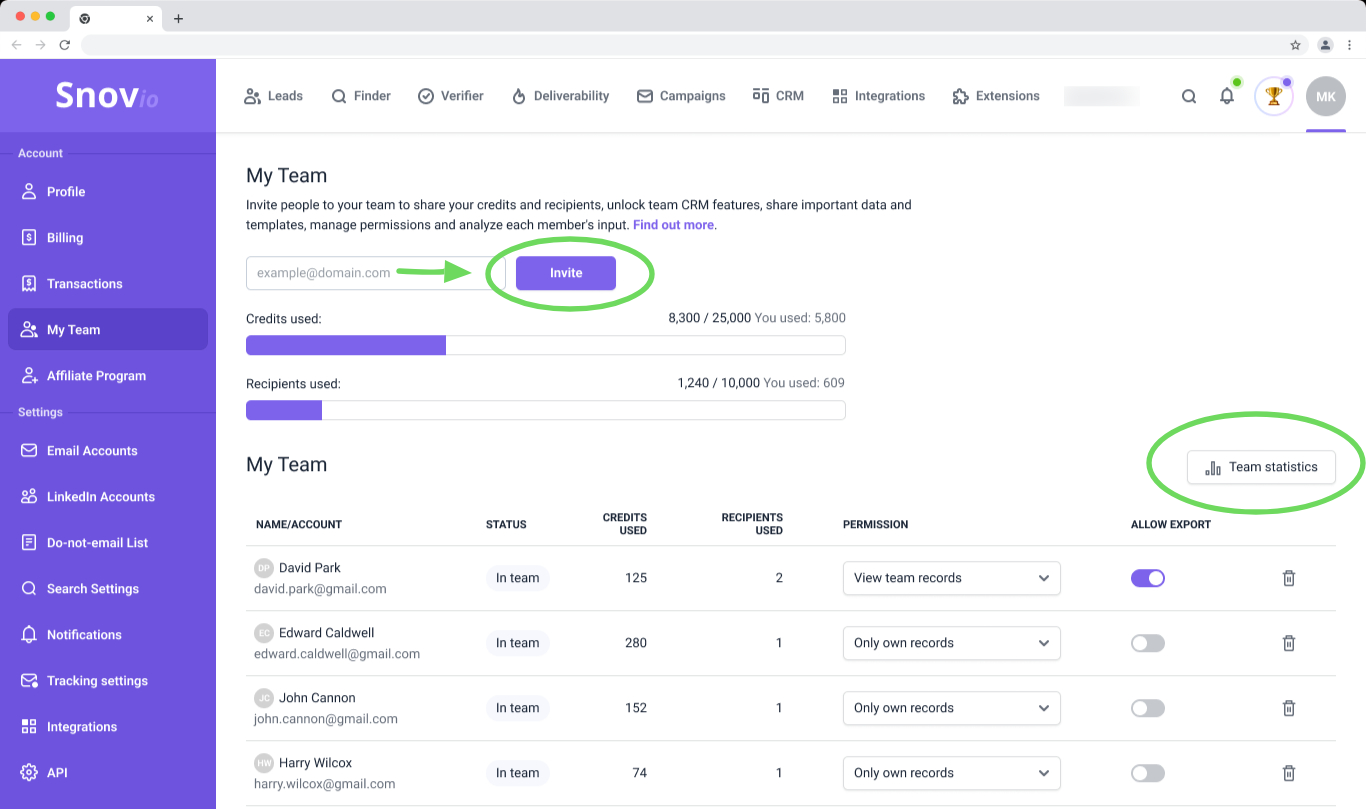
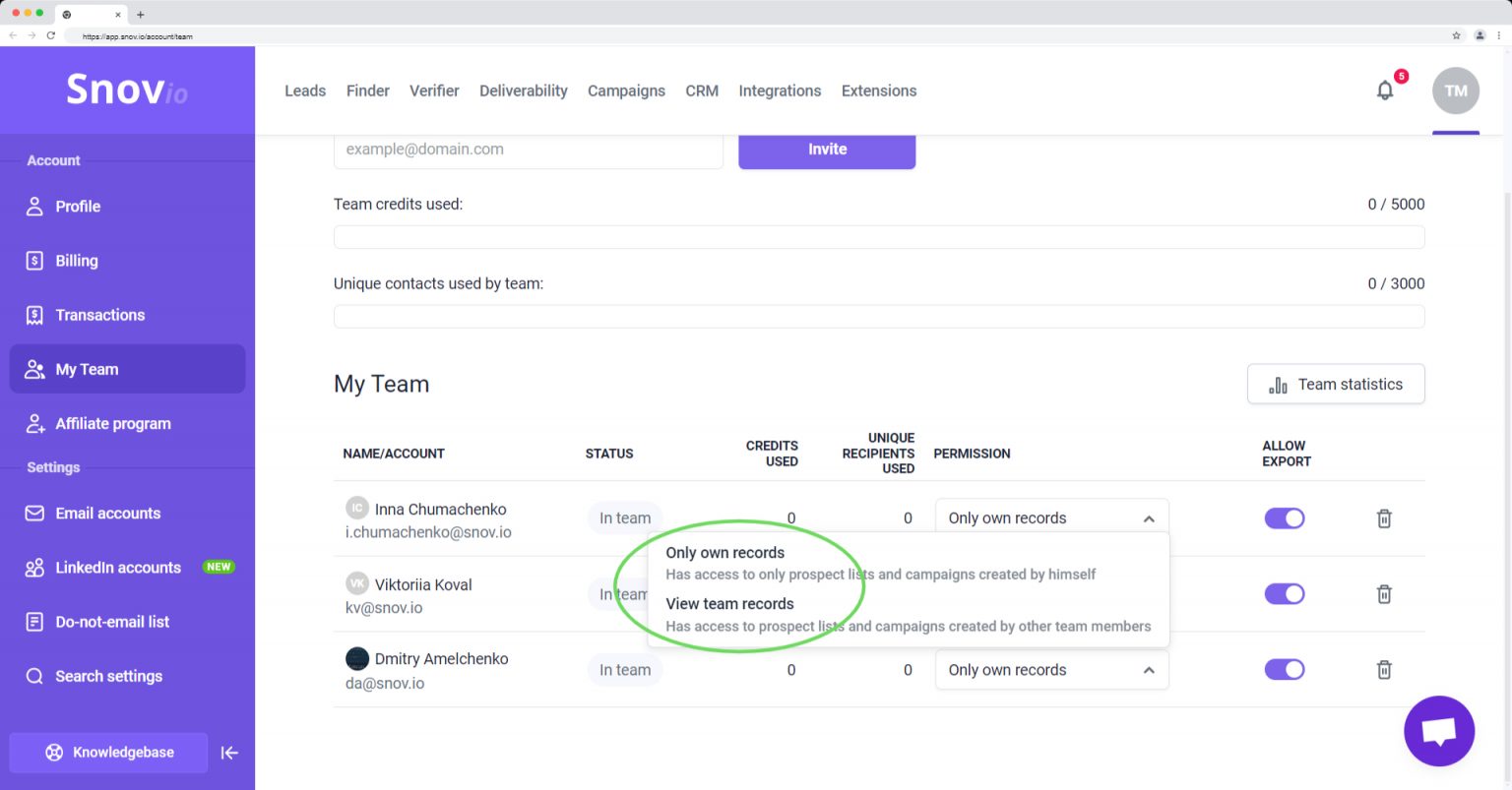

非常抱歉 😢
我们可以如何改善?